word使用中出现不能输入汉字的问题的解决方法(图文)
摘要:在使用word2007的时候是否遇到过输入法只能打英文,不能输入中文。使用ctrl+space或者ctrl+shift也无法切换出中文输入法...
在使用word2007的时候是否遇到过输入法只能打英文,不能输入中文。使用ctrl+space或者ctrl+shift也无法切换出中文输入法。
其实这是word2007的设置问题,解决方法如下:
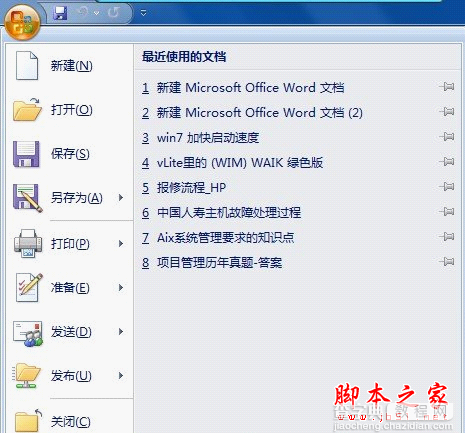
1.打开一个word文本,选中左上角的圆圈,点击word选项
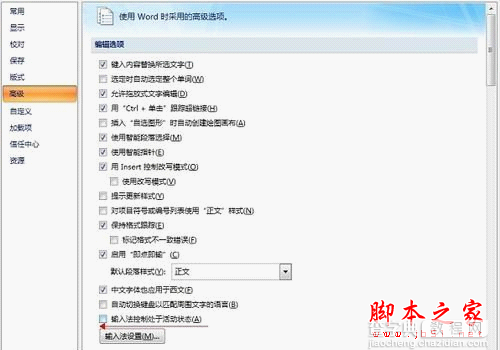
2.选项打开之后,选择“高级”,然后把“输入法处于活动状态”的钩钩去掉.
【word使用中出现不能输入汉字的问题的解决方法(图文)】相关文章:
★ Word公式编辑器使用中的常见问题的解决办法(图文教程)
★ 运行Word软件时自动打开上次使用后关闭的DOC文档的方法
★ Word2007标尺不见了怎么办?让标尺显示出来的解决方法(图文)
★ 利用金山WPS OFFICE演示制作汉字笔顺动画的方法(图文教程)
★ WPS演示中制作连续动画,一触即发效果的详细方法(图文教程)
